如何利用RP Axure绘制统计数据的柱状图
来源:网络收集 点击: 时间:2024-05-13【导读】:
RP Axure是一款快速设计专业的制图软件,自带了很多元件,有按钮、输入框、选择框、布局框和图标。柱状图是由不同的柱子构成,展示不同的指标。其中,图标中可以绘制图形。下面利用一个实例来说明,操作如下:工具/原料moreRP Axure 8截图工具浏览器方法/步骤1/6分步阅读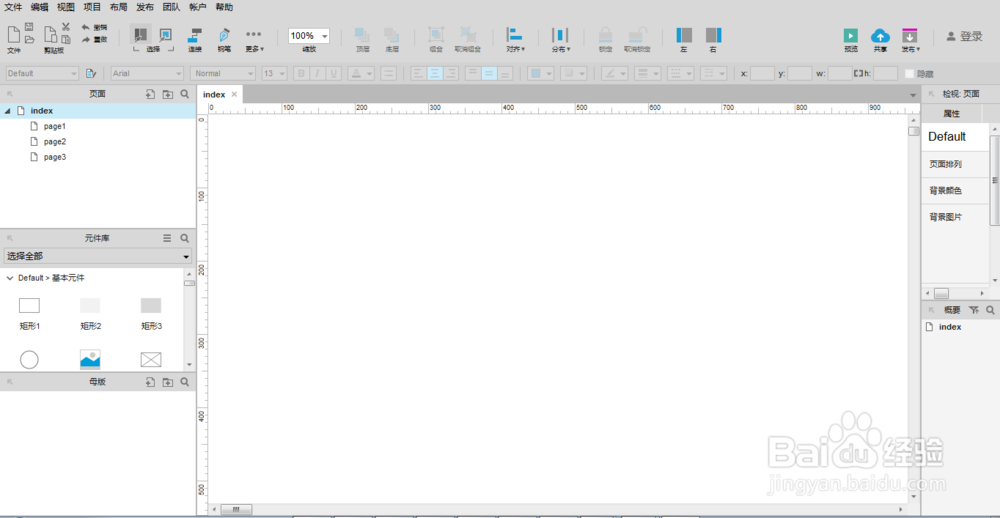 2/6
2/6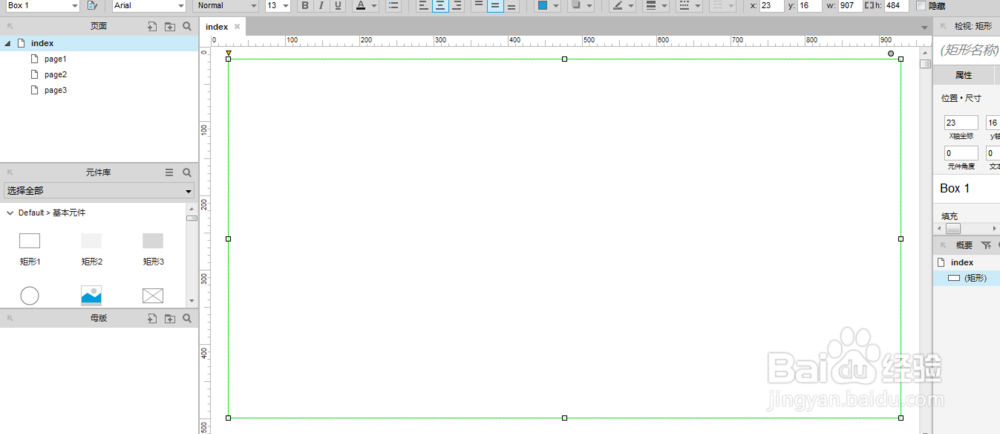 3/6
3/6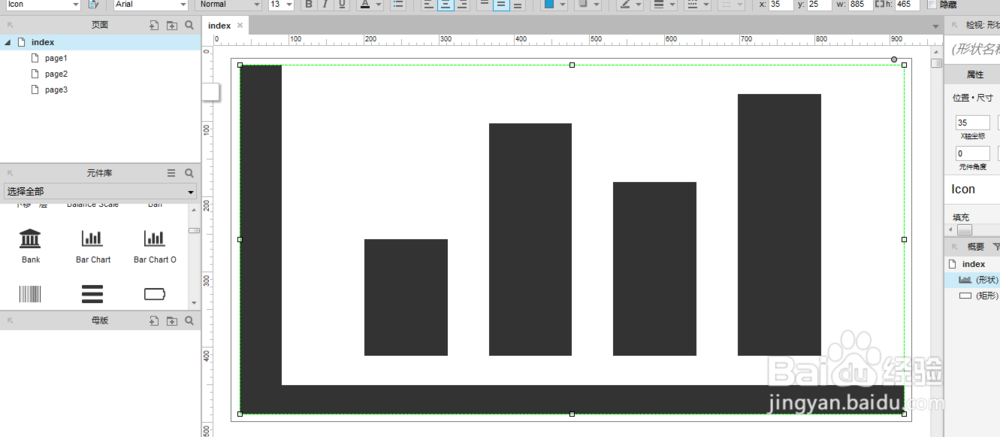 4/6
4/6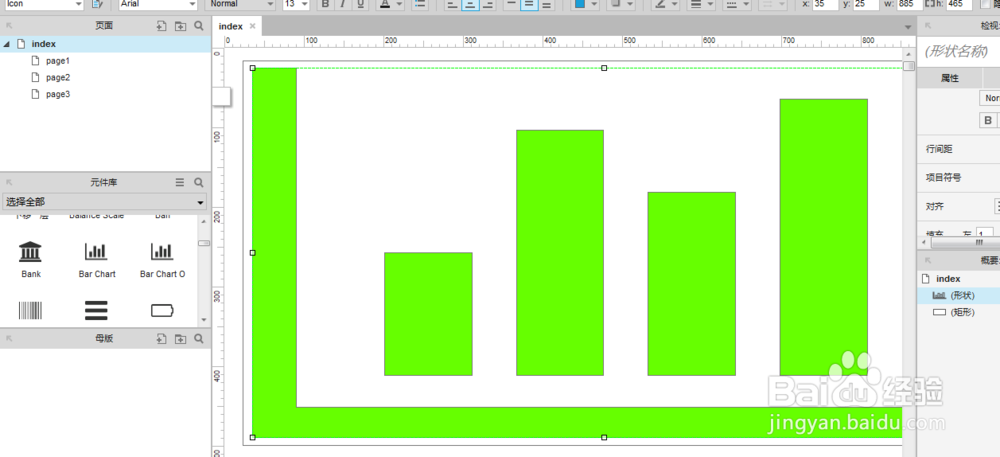 5/6
5/6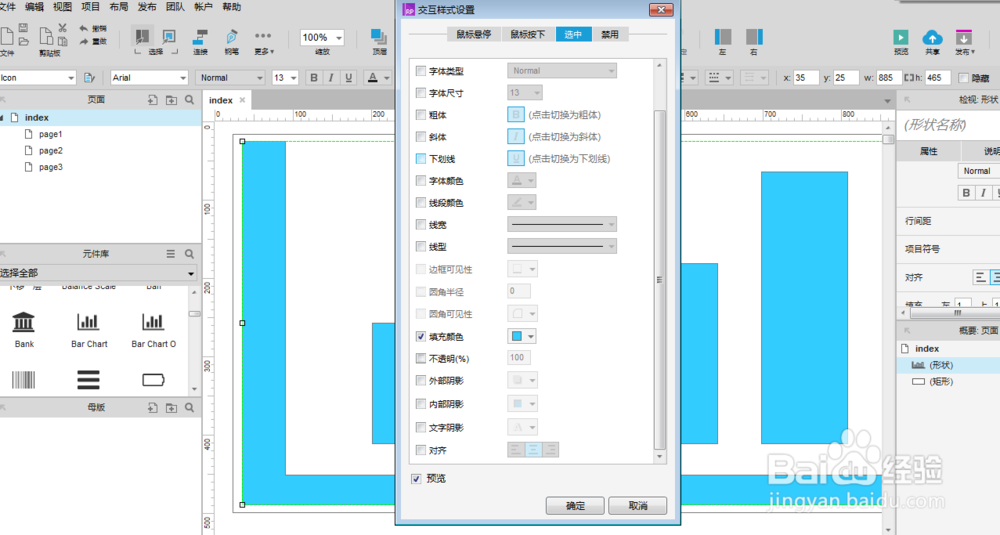 6/6
6/6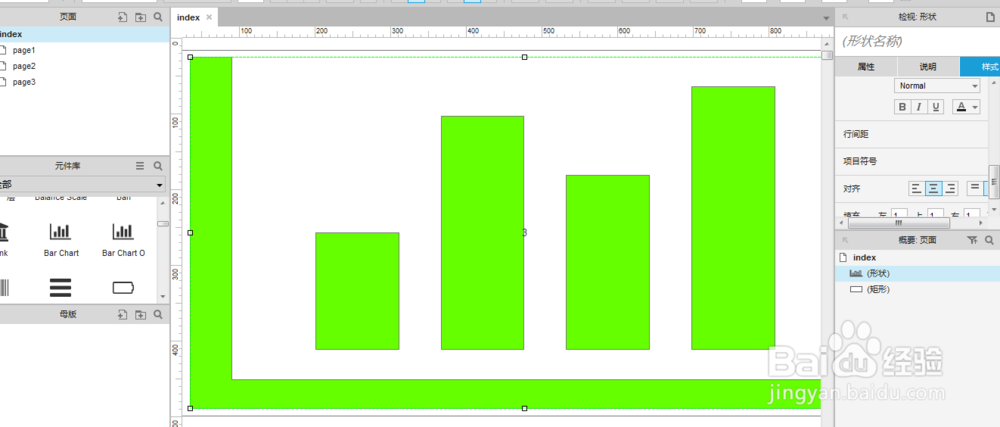 注意事项
注意事项
第一步,双击RP Axure快捷方式或在开始位置找到RP Axure双击打开,打开软件,默认显示为一个空白页面,如下图所示:
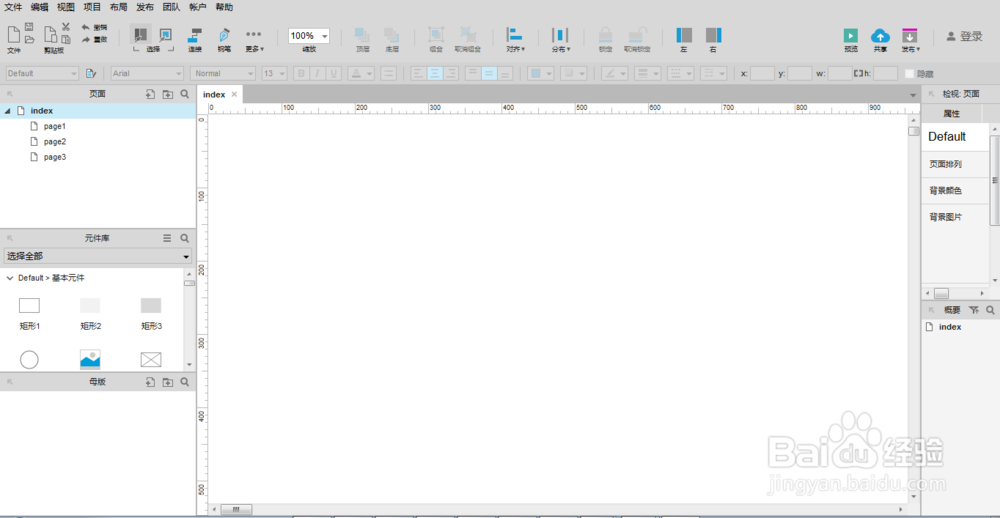 2/6
2/6第二步,在左侧“基本元件”里找到矩形,拖曳一个到编辑区域,设置宽度和高度,调整矩形框的位置,如下图所示:
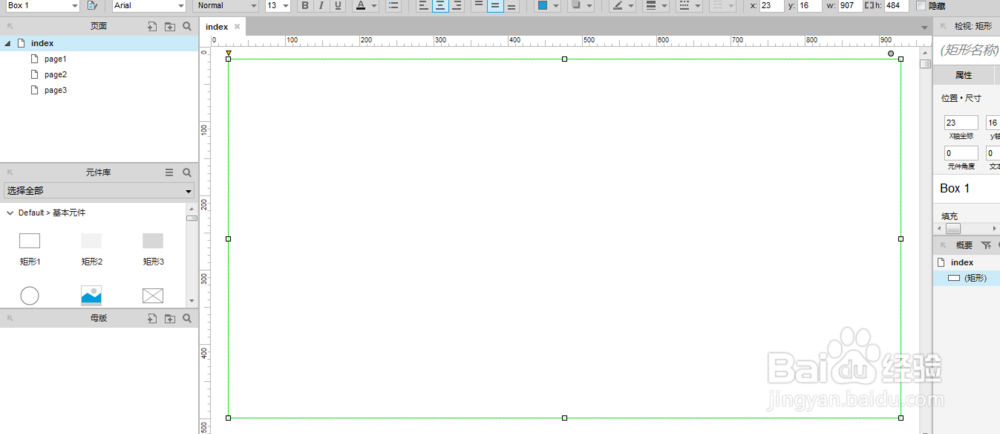 3/6
3/6第三步,在元件库“Icons”找到“Bar Chart”,拖一个到矩形框中,并合理调整宽度和高度,默认是黑色,如下图所示:
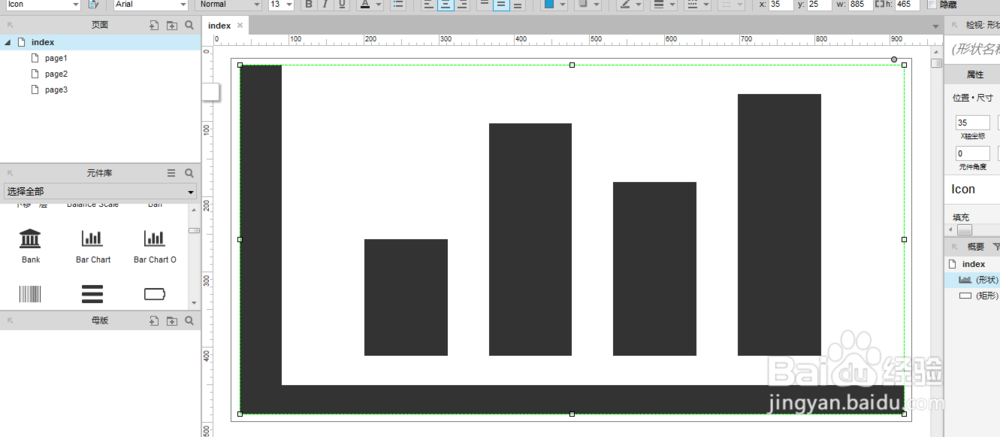 4/6
4/6第四步,选中柱状图,将图形填充色设置为绿色,修改字体大小,如下图所示:
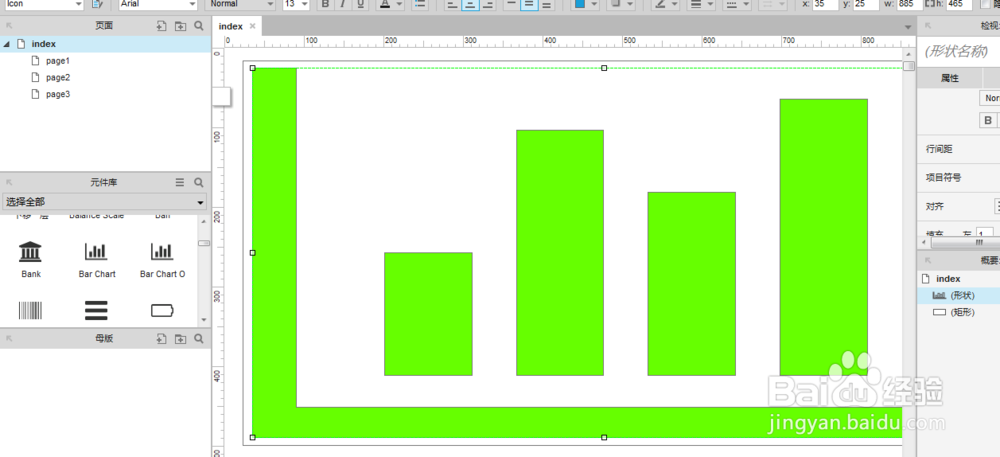 5/6
5/6第五步,设置交互样式,鼠标右键选中图形,点击“交互样式”,打开“交互样式设置”窗口,设置不同事件下的样式,如下图所示:
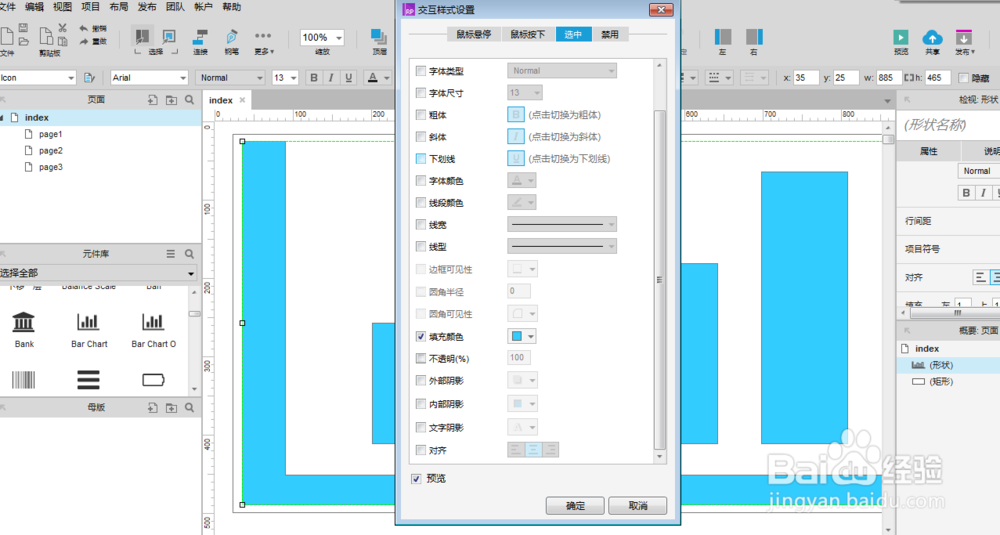 6/6
6/6第六步,设置完毕后,点击“预览”进行预览,相应的在浏览器中打开一个页面,如下图所示:
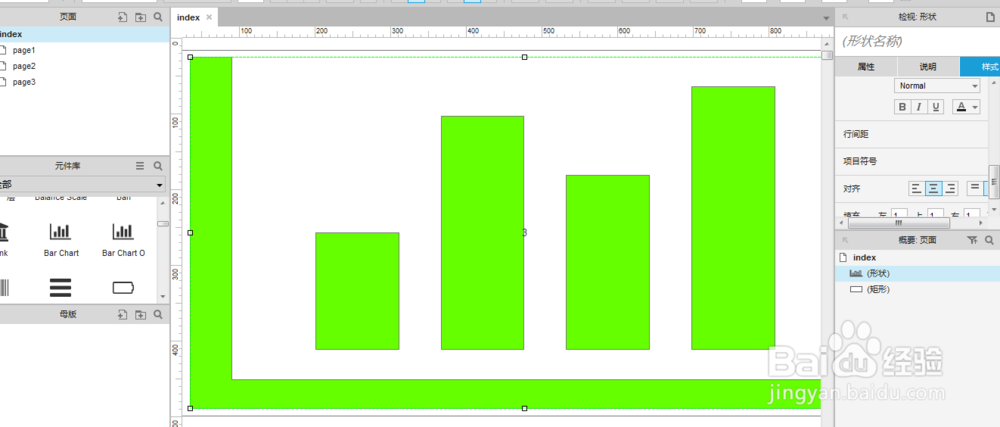 注意事项
注意事项注意合理利用元件库元件,搭配好其他的元件
注意图形交互样式设置,鼠标移动、移出等
软件柱状图设计软件绘制柱状图版权声明:
1、本文系转载,版权归原作者所有,旨在传递信息,不代表看本站的观点和立场。
2、本站仅提供信息发布平台,不承担相关法律责任。
3、若侵犯您的版权或隐私,请联系本站管理员删除。
4、文章链接:http://www.1haoku.cn/art_752917.html
上一篇:逃离塔科夫空投位置攻略
下一篇:如何申请注册百度帐号
 订阅
订阅